Med 85+ kanaler, live-tv och oändligt med innehåll att streama har Hulu blivit en av de mest föredragna plattformarna genom tiderna. Lanserades 2007, Hulu låter dig njuta av nyheter, sport, liveevenemang och mycket mer i prisvärda månads- och årsplaner. Användare klagar dock ofta på att Hulu inte fungerar på smart TV. Om du också är en av dem, fortsätt läsa för att lära dig hur du fixar Hulu som inte fungerar på Android TV och Apple TV.
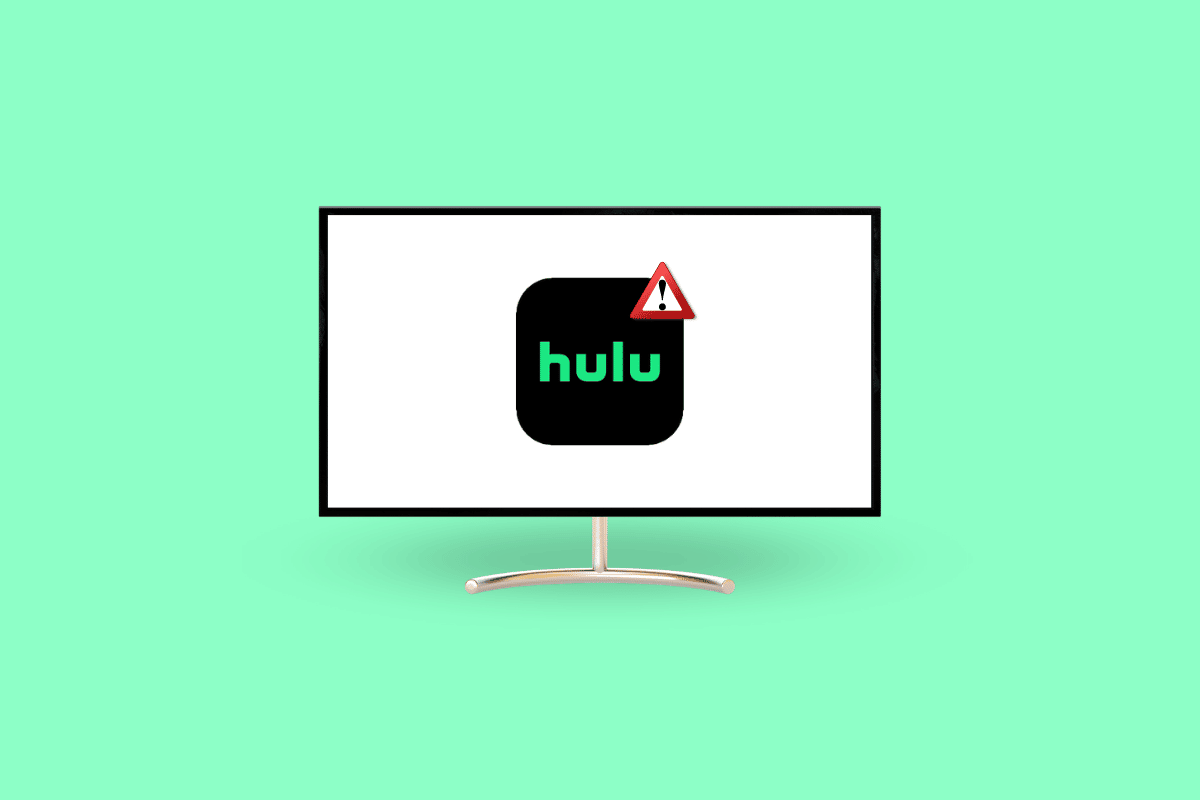
Innehållsförteckning
Hur man fixar Hulu som inte fungerar på Smart TV
Om Hulu inte fungerar på din smarta TV, här är de möjliga orsakerna som kan orsaka problem i ditt fall:
- Hulu står inför serverstopp.
- Du har en instabil internetanslutning som saknar den erforderliga internethastigheten.
- Du har inte uppdaterat Hulu-appen på din smarta TV.
- Din TV innehåller för mycket cache och temporära filer.
- Hulu-appen har slutat svara på grund av ett fel.
Här är de 8 vanligaste metoderna du behöver prova om Hulu-appen inte fungerar på din smarta TV.
Metod 1: Övervaka Hulu Server Uptime
Det är vanligt att appar och webbplatser stöter på problem med serveravbrott då och då. Följaktligen blir användarna otillgängliga för att komma åt dem under en kort period. Men det är inte nödvändigt för användaren att veta om detta är grundorsaken eller inte. I det här fallet, här är hur du kan säkerställa Hulu-serverns driftstopp på Downdetector:
1. Gå till tjänstemannen Neddetektor webbplats på din bärbara dator.

2. Sök Hulu i sökfältet och tryck på Retur.

Här kan du scrolla ner och även hitta problem som upplevts av Hulu-användare under de senaste 24 timmarna.
Metod 2: Starta om routern
Eftersom Hulu är en streamingplattform för innehåll online, kräver Hulu en stabil internetanslutning för oavbruten streaming. Däremot kan frånvaron orsaka buffring och andra problem i appen. Lyckligtvis kan du återställa Hulu till sin form genom att helt enkelt stänga av och slå på mobildata eller Wi-Fi. Följ stegen för att starta om routern.
1. Hitta strömknappen på baksidan av din router/modem.
 Bild av OpenClipart-Vectors från Pixabay
Bild av OpenClipart-Vectors från Pixabay
2. Tryck på knappen en gång för att stänga av den.
3. Koppla nu bort routerns/modemets strömkabel och vänta tills strömmen är helt urladdad från kondensatorerna.
4. Anslut sedan strömkabeln igen och slå på den efter en minut.
5. Vänta tills nätverksanslutningen har återupprättats och försök logga in igen.
Detta är en effektiv metod som kan hjälpa dig att lösa eventuella problem med nätverksanslutning.
Metod 3: Starta om TV (Android och Apple)
Om en app inte svarar och inte fungerar normalt är att starta om din TV ett bra sätt att lösa problemet. Om du gör detta rensar du pågående processer, rensar bort och förhindrar att appar fryser.
Alternativ I: Starta om Samsung TV
1. Tryck och håll ned strömknappen i några sekunder.

2. Släpp den när TV:n stängs av och slås på.
Alternativ II: Starta om Apple TV
1. Tryck och håll ned menyknappen och TV-knappen samtidigt.
Obs: Om menyknappen inte är tillgänglig på din Apple TV-fjärrkontroll, tryck på bakåtknappen istället.
2. Släpp knapparna när TV:n börjar blinka.
3. Koppla nu bort Apple TV från eluttaget och anslut igen efter några sekunder.
4. Öppna sedan Inställningar och gå till System.

4. Välj slutligen Starta om.
Metod 4: Uppdatera Hulu-appen (Samsung och Apple)
Om du använder en äldre version av Hulu-appen kan detta förhindra att den fungerar rationellt. Till exempel kan du uppleva eftersläpning och oväntad appavstängning. För att förhindra detta måste du hålla dina appar uppdaterade. Följande är stegen för att uppdatera Hulu-appen för att fixa Hulu som inte fungerar på smart TV-problem.
Alternativ I: På Samsung TV
1. Tryck på hemknappen på din Samsung TV-fjärrkontroll.

2. Välj APPAR på skärmen.

3. Gå sedan till inställningsikonen och se till att din automatiska uppdatering är PÅ för att aktivera den.
Alternativ II: På Apple TV
1. Gå till Inställningar på din Apple TV.
2. Hitta appar i menyn.

Se nu till att växeln Automatisk uppdatering av appar är På.
Metod 5: Rensa Hulu Cache
Rensa cache är en integrerad del för att upprätthålla den övergripande hälsan för din enhet och de appar som är installerade på den. Om du gör detta hjälper dig att optimera internminnet, öka hastigheten, förbättra appens prestanda och minska eftersläpningen. Om de andra metoderna misslyckades med att lösa att Hulu inte fungerar på smart TV, försök att rensa cacheminnet.
Alternativ I: På Samsung TV
1. Slå på din Samsung TV och tryck på hemknappen på fjärrkontrollen.
2. Gå sedan till Inställningar, välj Support och klicka på Device Care.

3. Gå till Hantera lagring.
4. Välj den app som du vill rensa cacheminnet för och klicka på Visa detaljer.
5. Klicka slutligen på Rensa cache och välj Stäng när processen är klar.
Alternativ II: På Apple TV
Tyvärr erbjuder Apple TV inte ett klart cachealternativ. Istället måste du manuellt avinstallera en app för att bli av med dess lagrade data och cache. Om du gör det kommer du också att frigöra utrymme i din TV, optimera dess hastighet och kan lösa att Hulu inte fungerar på Apple TV.
1. Slå på din Apple TV och gå till Inställningar.
2. Välj Allmänt från menyn på skärmen.

3. Gå sedan till Hantera lagring.

4. Tryck nu på bin-ikonen bredvid appen du vill avinstallera.
5. Välj slutligen Ta bort från menyn.

Metod 6: Installera om Hulu-appen
När du installerar om en app på Samsung TV kommer detta att radera alla cachefiler, inloggningsdetaljer och återställa inställningarna till standardinställningarna. Följaktligen måste du ställa in allt igen efter din smak. Det här steget kan lösa ditt Hulu-problem som inte fungerar med smart TV-problem effektivt.
Alternativ I: På Samsung TV
Här är stegen för att installera om Hulu på Samsung TV:
1. Slå på Samsung smart TV och tryck på hemknappen på fjärrkontrollen.
2. Gå till APPAR tillgängliga längst ner.

3. Gå till inställningsalternativet i hörnet.
4. Välj appen från listan och tryck på Ta bort från menyn.

5. Gå sedan till Apps igen och tryck på sökikonen.
6. Sök Hulu i sökfältet och tryck på Installera.
Alternativ II: På Apple TV
Det är viktigt att komma ihåg att om du installerar om en app på Apple TV kommer dina sparade inloggningsdetaljer och cachefiler att raderas. Den här metoden kan potentiellt hjälpa dig att fixa Hulu-appen som inte fungerar på Apple TV:
1. Följ steg 1-5 enligt metod 5 för att avinstallera Hulu-appen från Apple TV.
2. Starta App Store på din TV.

3. Gå till sökikonen och sök Hulu i sökrutan.
4. Slutligen, gå till alternativet Hämta och vänta på att appen laddas ner på din Apple TV.
Metod 7: Uppdatera TV OS
Om du har provat alla andra metoder och de misslyckades med att lösa problemet, kanske det är dags att uppdatera operativsystemet. Nedan följer stegen för Samsung och Android TV.
Alternativ I: Uppdatera Samsung TV
1. Slå på din Samsung TV och gå till Inställningar.
2. Välj Support följt av Programuppdatering.

3. Gå sedan till Uppdatera nu och välj OK.
Om du har provat alla tidigare metoder men fortfarande inte fungerar Hulu App, uppdatera programvaran på din TV.
Alternativ II: Uppdatera Apple TV
Att hålla din Apple TV uppdaterad innebär att du har lite eller inget att oroa dig för. Detta förbättrar den övergripande upplevelsen genom att förhindra eftersläpning och långsam service. Om Hulu fortfarande inte svarar även efter att ha provat alla ovan nämnda metoder kan du uppdatera din Apple TV genom att följa dessa metoder:
1. Slå på din Apple TV och gå till Inställningar.
2. Gå till System från menyn.

3. Gå till Systemuppdateringar.
3. Gå sedan till Uppdatera programvara.

4. Välj slutligen Ladda ner och installera.
Metod 8: Kontakta Hulus kundsupport
Om allt annat misslyckades med att felsöka Hulu som inte fungerar på smart TV kan du alltid kontakta Hulu kundsupport för att lösa Hulu som inte fungerar på Apple TV eller Android TV. Här kan du komma i kontakt med expertrepresentanter men för det måste du logga in med E-POST och LÖSENORD.

Vanliga frågor (FAQs)
Q1. Varför laddar inte min TV Hulu?
Ans. Om Hulu-appen inte laddas i din TV kan du prova de ovan nämnda felsökningsmetoderna.
Q2. Varför slutade Hulu att fungera på min Samsung Smart TV?
Ans. Hulu-appen kanske inte fungerar på din Samsung Smart TV på grund av internetproblem, serverstopp, cachefiler och appfel.
Q3. Vad hände med Hulu på min Samsung-TV?
Ans. Till din förvåning har Hulu slutat stödja flera enheter. Listan innehåller några Samsung TV-modeller, Apple gen 3, Xbox 360 och så vidare.
***
Om du gillar att strömma onlineinnehåll i timmar, oavsett om du arbetar eller kopplar av, är Hulu ett av de bästa alternativen. Med sina budgetvänliga prenumerationspaket kan du låsa upp massor av serier, filmer och till och med live-TV. Vi hoppas att den här artikeln hjälpte dig att förstå hur du fixar att hulu inte fungerar på smart TV. Om du har några frågor eller förslag, lämna dem i kommentarerna nedan.

